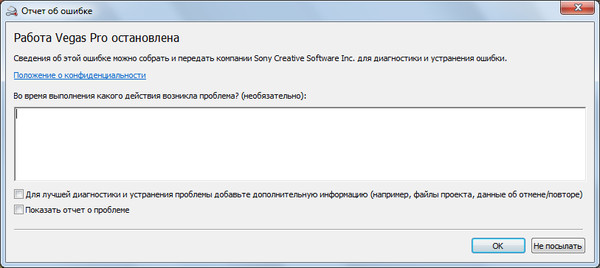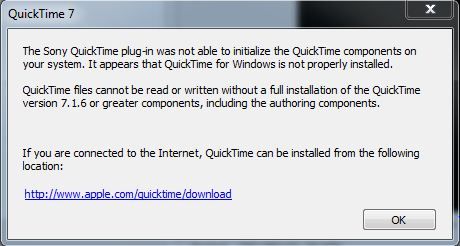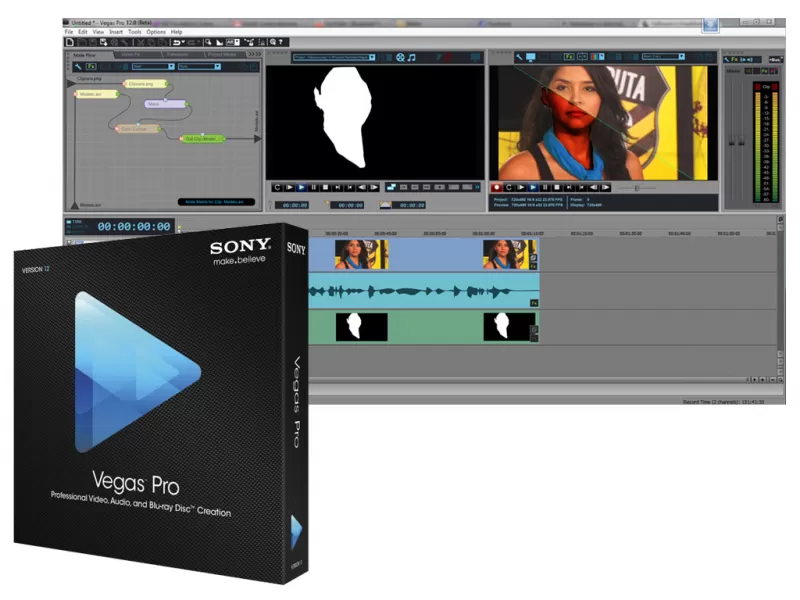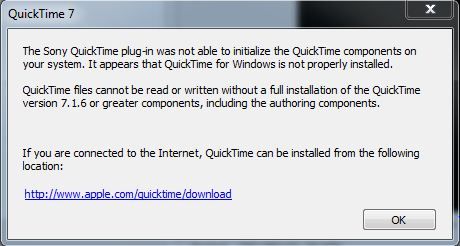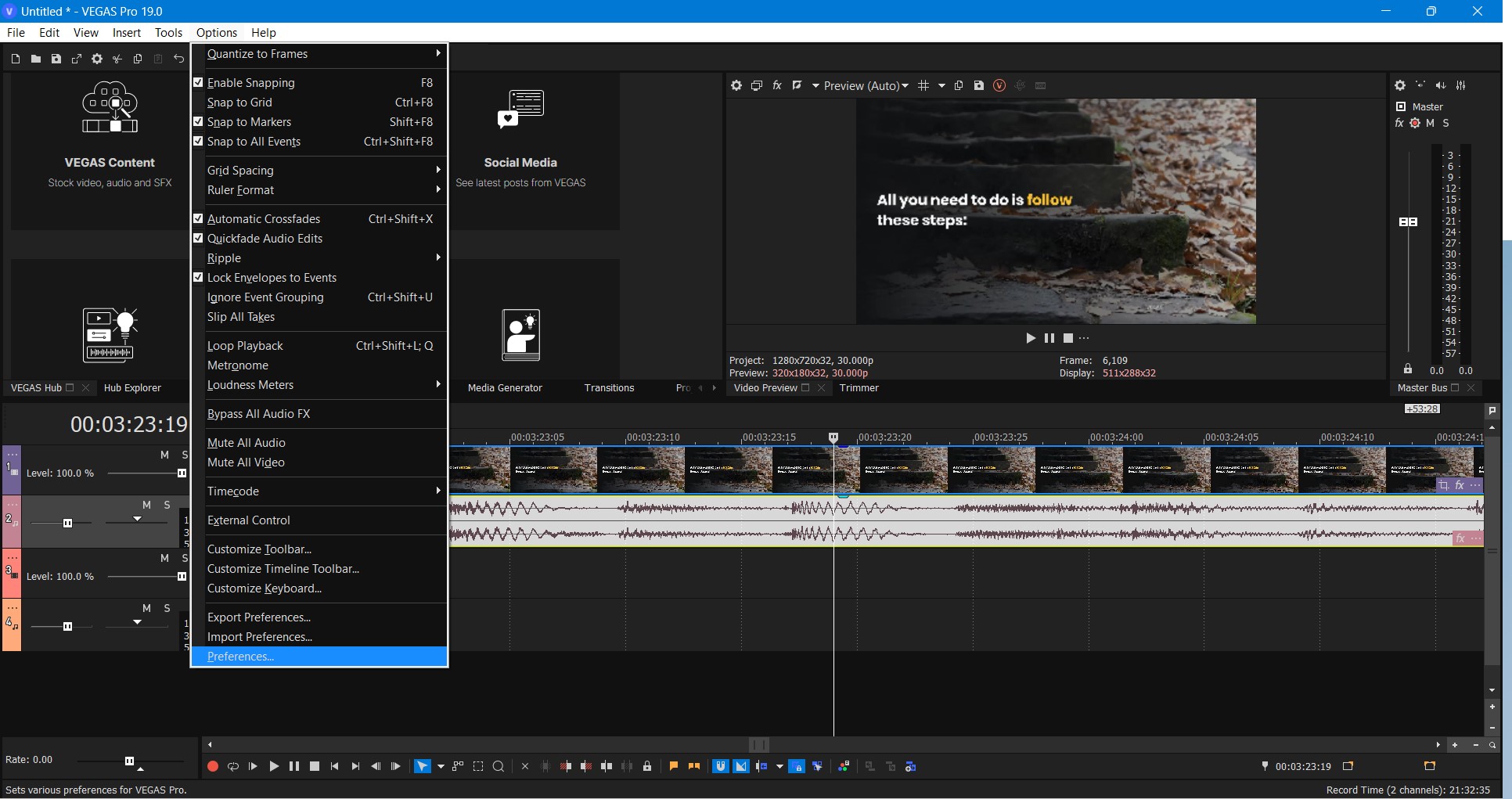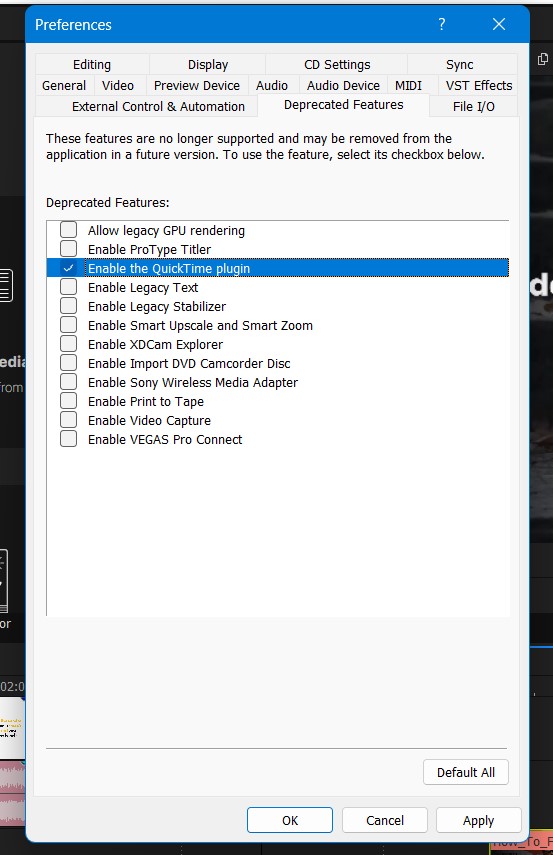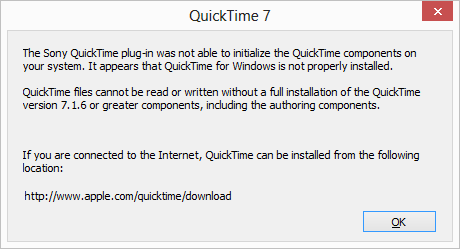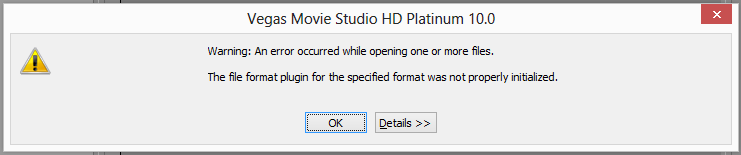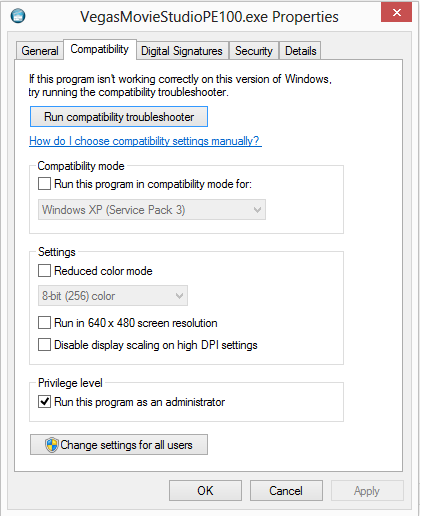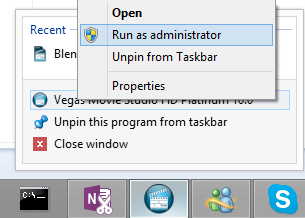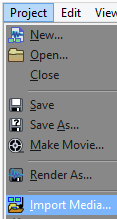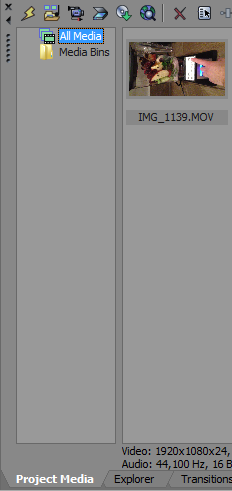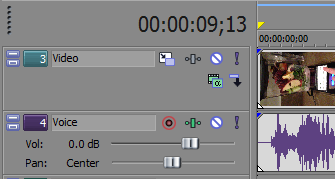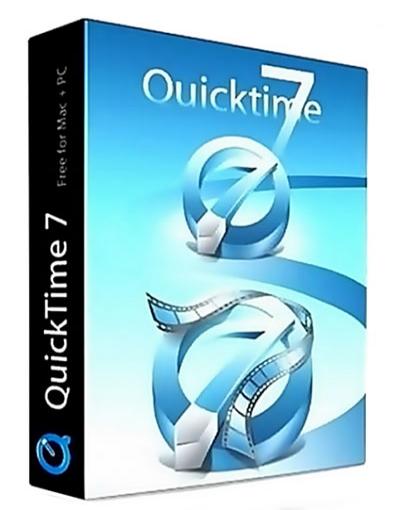При переносе файлов с расширением MOV, m4A на таймлайн (timeline), выскакивает окно-ошибка, связанная с отсутствием компонентов QuickTime.
Ошибка “Модулю Sony QuickTime не удалось инициализировать компоненты QuickTime вашей системы…”.
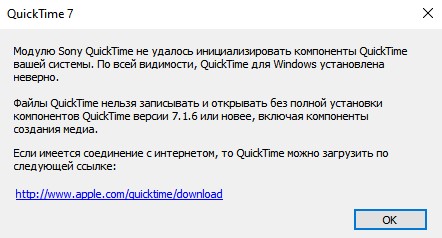
Формат m4a используется смартфонами iPhone и другими гаджетами от компании Apple для звуковой записи на диктофон.
Формат MOV также использует компания Apple для видеозаписи, плюс в таком же формате могут попадаться футажи и другие видеофайлы со спецэффектами и т.п..
Для решения данной проблемы, требуется установка программы QuickTime версии 7.1.6 или новее.
При поиске и прямой доступности данного приложения, на официальном сайте Apple, вы попадете на версию QuickTime 7.7.9. Но к сожалению, данная версия 7.7.9 не решает проблемы и данное окно в VEGAS все равно всплывает и не дает работать с такими форматами.
Связано это с тем, что разработчик прекратил поддержку и обновление данной программы в 2014 году. И версия 7.7.9 является последней, которая в свою очередь не работает адекватно на ОС Windows 10, из-за отсутствия одного компонента. Требуется установка определенных дистрибутивов, без использования Microsoft Store, который нам сейчас усиленно навязывают.
Но зато прекрасно себя чувствует VEGAS и работает с файлами .mov и .m4a, если установить QuickTime 7.6 Для Windows, который тоже доступен на официальном сайте и можно скачать по ссылке.

После установки данной программы, в VEGAS Pro до 16-ой версии включительно – проблема должна решиться.
В VEGAS Pro 17 – 18 требуется дополнительная настройка.
Для этого перейдите Options > Preferences (на русском Настройки > Параметры) и выберите вкладку Deprecated Features (устаревшие функции).
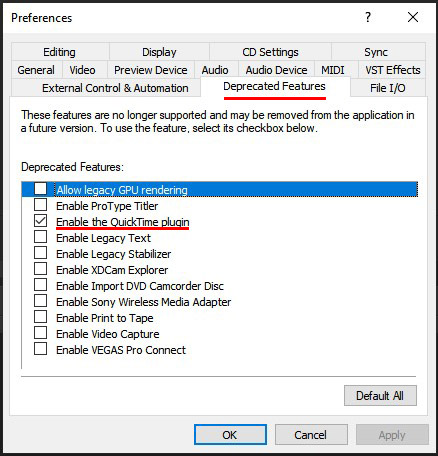
Напротив пункта “Enable the QuickTime plugin” поставьте галочку и нажмите OK. Перезагрузите программу.
Вам может быть интересно:
Лучшие USB Flash накопители с AliExpress
Кратко еще раз:
Для работы с файлами MOV и m4a:
- VEGAS Pro v. 10 до 16 – установить QuickTime 7.6 Для Windows;
- VEGAS Pro v. 17 до 18 – установить QuickTime 7.6 Для Windows и включить поддержку устаревшего плагина в настройках.
После чего перезагрузить программу и пользоваться.
На этом всё !
Содержание
- Узнайте, как устранить проблемы After Effects и QuickTime, связанные с некоторыми из самых распространенных сообщений об ошибках, включая следующие:
- Конфликт с компонентом Apple DVCPROHDVideoOut (Mac OS)
- Запрет связи по протоколу TCP с QuickTime
- QuickTime не загружается из-за некачественного компонента импортера
- Сбой работы QuickTime из-за устаревших компонентов AJA или BlackMagic
- Проблемы, связанные с правами доступа, при работе с папками с установками или поврежденные установки
- Сбой работы QuickTime из-за конфликта с видеодрайверами
- Сбой работы QuickTime при работе с большим количеством процессоров
- Справки по другим продуктам
- Вопросы сообществу
Данная страница была нами подготовлена в связи стем, что на почту стало поступать множество однотипных ошибок, с которыми столкнулись наши покупатели при открытии проектов Sony Vegas.
Если у Вас появилась ошибка в сони вегас-это не означает, что интро или проект не рабочий.
1. Первоначально мы хотели Вас предупредить, что все проекты на нашем сайте сделаны при помощи лицензионных программ.
Приобрести Sony Vegas Вы можете по ссылке. Если у Вас нет возможности приобрести легальную версию, то для того чтобы снизить вероятность возникновения ошибки, используйте только английские версии, без установки руссификаторов и различных пиратских патчей. Использование английской версии снижает вероятность возникновения ошибки почти до 99 %.
Покупая файл с проектом, и, используя пиратскую версию, вероятно Вы можете столкнуться с проблемой, но ее можно решить. В данной статье будет пополняться база ошибок и их решение.
Поэтому прежде чем покупать, подумайте, если Вы не хотите приобретать лицензию Vegasa, Вы можете попросит сделать автора для Вас интро за несколько сотен рублей, подробности и сделать заказ можно по ссылке.
Для большинства проектов не требуется ни каких плагинов, только для Sony Vegas проекты могут просить установить плагин.
2. Так же обращаете внимание на версию программы в которой сделан проект, данная информация имеется вот тут:
То есть если у Вас 10 версия, то данный проект не откроется. Если Вы используете версию 11 или 12 и выше, то проект должен работать.
3. Если выдает ошибку, что не хватает файлов или не возможно найти файл в указанном месте:
Решение проблемы № 1
После скачивания архива с готовым проектом SOny Vegas, Вам нужно распаковать проект в одно место и желательно в одну папку, не меняя название и после его открыть.
Решение проблемы № 2
У вас не установлены кодеки, скачать их можно бесплатно по ссылке. Вам нужно только выбрать свою операционную систему и скачать набор кодеков.
Вот пример как это сделать:
Решение проблемы № 3
У вас не установлен QuickTime, скачать его можно бесплатно по ссылке. Данный проигрователь нужен, так как в некоторых архивах используются файлы формата .mov.
Решение проблемы № 4
Возможно появиться окно: «При запуске Sony Vegas Pro 11 вылетает ошибка: «Работа Vegas Pro остановлена»
1. Удалить QuickTime
2. Установите K-lite Mega и DivX Codec!
Спасибо за понимание, FAQ будет пополняться.
Ох, друзья, факт есть факт — довольно часто возникает еще одна распространенная проблема при работе в Sony Vegas, когда программа не дает работать с видео файлами, имеющими расширение MOV.
Предположим, что Вы довольно удачно установили Sony Vegas на компьютер. Стали делать свой видеоролик, всё шло так сладко да гладко, и Вы уже, возможно, даже почти всё закончили… Но!
Вдруг Вы увидели какой-то интересный футаж (готовый шаблон для видеомонтажа) и даже скачали его. И стали импортировать его в Вегас, как – Та-дам!
Выскакивает вот такое окошечко:
И это окошко говорит нам о том, что у нас не установлен QuickTime. И без него нам ну никуда и никак!
Что ж, исправим ситуацию и дадим Sony Vegas возможность полноценно работать с mov файлами.
Для того чтобы установить QuickTime 7, Вы можете либо перейти по ссылке, которую Вы видите в выскочившем у Вас окошке и скачать его с официального сайта www.apple.com, либо скачать отсюда, нажав на ссылку ниже.
Далее двойным щелчком мышки запускаем скаченный инсталлятор и следуем всем инструкциям – установка очень простая, на ней задерживаться не буду.
Всё! После того, как Вы QuickTime установите, Sony Vegas будет без всяких возражений раскрывать свои теплые дружеские объятия навстречу каждому вашему мувику!
Вот так, друзья мои, путем вполне несложных манипуляций мы с Вами подружили Сони Вегас с MOV файлами, всего лишь установив QuickTime.
Всё — наслаждайтесь видеомонтажом в Sony Vegas и дальше – удачи Вам!
На этой странице
在中国购买的 Creative Cloud 产品不含 CC 桌面应用程序中的 Creative Cloud 移动应用程序和在线服务及相关功能。
Узнайте, как устранить проблемы After Effects и QuickTime, связанные с некоторыми из самых распространенных сообщений об ошибках, включая следующие:
- «QuickTime не установлен в этой системе…»
- «Как минимум один шаблон модуля вывода ссылается на отсутствующий подключаемый модуль вывода…»
- «Невозможно импортировать файл «[имя файла].mov» – файл «MooV» поврежден или не поддерживается.»
- «Ошибка чтения кадра из файла «[путь к файлу и имя].mov». (86 :: 2)”
- «[Путь к файлу и имя].mov». Сбой в работе модуля вывода. Файл может быть поврежден. (-1610153464)
- Сбой или зависание во время инициализации MediaCore
Прежде чем приступить к работе, проверьте, что приложение QuickTime установлено. Последнюю версию приложения QuickTime можно загрузить с веб-сайта Apple.
Конфликт с компонентом Apple DVCPROHDVideoOut (Mac OS)
Серверный процесс QT32, который After Effects использует для взаимодействия с QuickTime, может дать сбой из-за плохого взаимодействия с системой видеовывода QuickTime, когда установлен компонент QuickTime Apple DVCPROHDVideoOut.
Чтобы обойти эту проблему, выполните следующие действия:
Откройте [Диск ОС]/Library/QuickTime.
Сделайте резервную копию компонента DVCPROHDVideoOutput, перетащив его на рабочий стол.
Удалите компонент DVCPROHDVideoOutput, перетащив его из папки Library/QuickTime в корзину. Введите пароль в соответствующем окне.
Одна возможная причина сообщения After Effects о том, что QuickTime не установлен, – это запрет связи между After Effects и сервером Adobe QT32, который After Effects использует для связи с QuickTime. (Это необходимо, потому что еще нет 64-разрядной версии QuickTime). After Effects использует протокол TCP для связи с QuickTime, но некоторые агрессивные брандмауэры и другое программное обеспечение безопасности могут заблокировать связь по TCP.
См. Раздел «Зависание экрана запуска», где приводится дополнительная информация по этой проблеме, а также см. эту ветку форума After Effects, где приводится дополнительная информация, включая отчеты по успешной разблокировке связи.
Некоторое программное обеспечение, не связанное с безопасностью, например, FileMaker и AirServer, (а также некоторые вредоносные программы, указанные в этой ветке форума) может блокировать связь, заняв требуемый для связи порт. Если возможно, не запускайте программное обеспечение, в котором нет необходимости, при использовании профессионального программного обеспечения на этапе постпроизводства.
QuickTime не загружается из-за некачественного компонента импортера
Иногда QuickTime не запускается полностью, т.к. он зависает при загрузке некачественного компонента импортера. Если в системе Mac есть импортеры AVI (кодеки), они могли стать причиной того, что After Effects не смог распознать QuickTime.
Это можно проверить, удалив компоненты импортера (кодеки) из папки QuickTime и проверив, сохранилась ли проблема. В этой ветке форума приводятся некоторые дополнительные сведения.
Сбой работы QuickTime из-за устаревших компонентов AJA или BlackMagic
При использовании аппаратного обеспечения AJA или BlackMagic убедитесь, что используются самые последние версии драйверов и компонентов QuickTime (AJA для Creative Cloud, BlackMagic). Более старые версии этих компонентов могут вызывать проблемы с импортом и экспортом активов QuickTime, а также проблемы с предварительным просмотром из ОЗУ и другими функциями в After Effects.
Проблемы, связанные с правами доступа, при работе с папками с установками или поврежденные установки
Другая причина ошибки связи After Effects и QuickTime заключается в проблеме, связанной с правами доступа к файлам в каталоге установок After Effects. Для принудительного создания каталога установок After Effects и установки надлежащих прав доступа (а также для сброса поврежденных установок) закройте After Effects, удалите следующую папку и перезапустите After Effects:
- Mac OS: /Users/[имя_пользователя]/Library/Preferences/Adobe/After Effects
- Windows: /Users/[имя_пользователя]/AppData/Roaming/Adobe/After Effects
Проблема может быть также связана с правами доступа для папки вне папки прав доступа After Effects. Это особенно применимо для Mac OS. Чтобы гарантировать, что все приложения Adobe смогут записывать данные в свои файлы установок, задайте для всей папки установок Adobe право чтения и записи, а не только право открывать файлы в режиме «только для чтения» (дополнительную информацию об изменении прав доступа см.: Mac OS | Windows):
- Mac OS: /Users/[имя_пользователя]/Library/Preferences/Adobe/
- Windows: /Users/[имя_пользователя]/AppData/Roaming/Adobe/
Сбой работы QuickTime из-за конфликта с видеодрайверами
В некоторых случаях возникает сбой работы сервера QT32, когда установлены конфликтующие аудиодрайверы, а в предпочитаемых настройках аудиооборудования в After Effects настроено использование одного из таких устройств.
Чтобы узнать, связана ли проблема с этим условием, установите устройство по умолчанию в меню Установки > Аудио на системное устройство по умолчанию или на встроенные выводы и проверьте, сохранилась ли проблема с файлами QuickTime.
Если проблема сохранилась, тогда необходимо выполнить процедуру устранения неисправностей для аудиоустройств:
- Полностью удалите драйверы всех устройств, связанных со звуком, в том числе программное обеспечение карт захвата и программное обеспечение, которое создает виртуальные аудиоустройства (в некотором программном обеспечении захвата изображения экрана и совместного доступа к изображению экрана используется SoundFlower, которое может создавать проблему).
- Повторно установите последние версии драйверов для этих устройств одну за другой и проверьте, сохранилась ли проблема в After Effects. Обновленный драйвер можно загрузить с веб-сайта производителя устройства.
Сбой работы QuickTime при работе с большим количеством процессоров
Может возникнуть сбой работы QuickTime на компьютерах с большим количеством процессоров (ЦП), включая компьютеры с большим количеством виртуальных процессоров, созданных с помощью технологии Hyper-Threading. Эта проблема в особенности характерна для компонента средства экспорта H.264 Apple в приложении QuickTime.
Чтобы обойти эту проблему, отключите технологию Hyper-Threading или сократите количество ядер процессора, доступных в QuickTime.
Справки по другим продуктам

Вопросы сообществу
Получайте помощь от экспертов по интересующим вас вопросам.
Если в Сони Вегас не проигрываются MOV файлы
Ох, друзья, факт есть факт — довольно часто возникает еще одна распространенная проблема при работе в Sony Vegas, когда программа не дает работать с видео файлами, имеющими расширение MOV.
Предположим, что Вы довольно удачно установили Sony Vegas на компьютер. Стали делать свой видеоролик, всё шло так сладко да гладко, и Вы уже, возможно, даже почти всё закончили… Но!
Вдруг Вы увидели какой-то интересный футаж (готовый шаблон для видеомонтажа) и даже скачали его. И стали импортировать его в Вегас, как – Та-дам!
Выскакивает вот такое окошечко:
И это окошко говорит нам о том, что у нас не установлен QuickTime. И без него нам ну никуда и никак!
Что ж, исправим ситуацию и дадим Sony Vegas возможность полноценно работать с mov файлами.
Для того чтобы установить QuickTime 7, Вы можете либо перейти по ссылке, которую Вы видите в выскочившем у Вас окошке и скачать его с официального сайта www.apple.com, либо скачать отсюда, нажав на ссылку ниже.
Далее двойным щелчком мышки запускаем скаченный инсталлятор и следуем всем инструкциям – установка очень простая, на ней задерживаться не буду.
Всё! После того, как Вы QuickTime установите, Sony Vegas будет без всяких возражений раскрывать свои теплые дружеские объятия навстречу каждому вашему мувику!
Вот так, друзья мои, путем вполне несложных манипуляций мы с Вами подружили Сони Вегас с MOV файлами, всего лишь установив QuickTime.
Всё — наслаждайтесь видеомонтажом в Sony Vegas и дальше – удачи Вам!
Источник
Видео с Айфона не открывается в sony vegas
Sony Vegas НЕ ОТКРЫВАЕТ MOV [Apple Application Support / QuickTime]
Sony Vegas не открывает файлы .mov
Sony Vegas Pro. Не открывает AVI и MP4. Решение проблемы.
Sony Vegas не открывает mp4 avi mp3 mov решение
Sony Vegas pro. Не читает форматы avi, mov, mkv и другие. РЕШЕНИЕ ПРОБЛЕМЫ
HOW TO PUT IPHONE VIDEOS IN SONY VEGAS TUTORIAL — MOV FILES
Sony Vegas не открывает .Mov и пишет переустановить QuickTime Player
КАК ИСПРАВИТЬ ОШИБКУ С ЗАГРУЗКОЙ AVI ФАЙЛОВ В SONY VEGAS PRO
Sony Vegas pro. черный экран при монтаже или просмотра видео!!
Черный экран в видео Sony Vegas решение проблемы
Источник
Sony Vegas не открывает видео с айфона, видит только звуковую дорожку. Решено.
Для просмотра онлайн кликните на видео ⤵
Vegas не открывает mov, mp4, avi. Обзор вариантов решения проблемы Подробнее
Sony Vegas НЕ ОТКРЫВАЕТ MOV [Apple Application Support / QuickTime] Подробнее
Sony Vegas Pro. Не открывает AVI и MP4. Решение проблемы. Подробнее
Vegas pro не открывает видео в формате MOV или воспроизводит только звук / Решение проблемы Подробнее
Sony Vegas pro. Не читает форматы avi, mov, mkv и другие. РЕШЕНИЕ ПРОБЛЕМЫ Подробнее
Сони Вегас Не Открывает ВИДЕО файлы — Решение 100% (Xvid + QuickTime + формат Мр4) Подробнее
КАК ПЕРЕКИНУТЬ ВИДЕО С IPHONE В SONYVEGAS 2020 || НЕ РАБОТАЕТ ВИДЕО С АЙФОН MOV ФОРМАТ В SONYVEGAS!! Подробнее
Sony Vegas не открывает mp4 avi mp3 mov решение Подробнее
SONY VEGAS PRO 13 НЕ ОТКРЫВАЕТ ВИДЕО? РЕШЕНИЕ ПРОБЛЕМЫ ЗА 2 МИНУТЫ БЕЗ ПРОГРАММ! Подробнее
Файл не имеет аудио и видео потоков в Premiere Pro (Формат MOV) — 2 Способа Решения Подробнее
Sony Vegas НЕ ОТКРЫВАЕТ MOV, РЕШЕНИЕ ПРОБЛЕМЫ! Подробнее
Как открыть MOV файлы в Sony Vegas PRO? || AFC советы Подробнее
Что делать, если Sony Vegas не открывает MP3 Подробнее
Sony Vegas Pro — не открывает AVI MP4 решение проблемы как открыть(rusSergey) Подробнее
Sony Vegas не открывает файлы .mov Подробнее
ЧТО ДЕЛАТЬ? SONY VEGAS PRO. НЕ ОТКРЫВАЕТ AVI И MP4. РЕШЕНИЕ ПРОБЛЕМЫ ЗА 1 МИНУТУ! Подробнее
Не открывается и не рендерится видео в Sony Vegas Pro. Подробнее
Sony Vegas не открывает видео с телефона?Есть решение. Подробнее
Vegas Pro не видит аудио дорожку у видео со звуком Подробнее
Источник
Видео с Айфона не загружается в vegas pro 13
Sony Vegas не открывает mp4 avi mp3 mov решение
Sony Vegas НЕ ОТКРЫВАЕТ MOV [Apple Application Support / QuickTime]
Sony Vegas Pro. Не открывает AVI и MP4. Решение проблемы.
КАК ИСПРАВИТЬ ОШИБКУ С ЗАГРУЗКОЙ AVI ФАЙЛОВ В SONY VEGAS PRO
HOW TO PUT IPHONE VIDEOS IN SONY VEGAS TUTORIAL — MOV FILES
Sony Vegas Pro, Как сохранить видео и какой формат видео выбрать
Как сохранить видео в Sony Vegas. Как правильно рендерить видео в Сони Вегас. Какой формат выбрать.
Черный экран в видео Sony Vegas решение проблемы
Sony Vegas не открывает файлы .mov
Как сохранять видео в Sony Vegas Pro 13
Источник
Почему в сони вегас не открывается видео с Айфона
Sony Vegas НЕ ОТКРЫВАЕТ MOV [Apple Application Support / QuickTime]
Sony Vegas не открывает файлы .mov
Sony Vegas не открывает mp4 avi mp3 mov решение
Sony Vegas Pro. Не открывает AVI и MP4. Решение проблемы.
Sony Vegas pro. Не читает форматы avi, mov, mkv и другие. РЕШЕНИЕ ПРОБЛЕМЫ
Sony Vegas не открывает .Mov и пишет переустановить QuickTime Player
HOW TO PUT IPHONE VIDEOS IN SONY VEGAS TUTORIAL — MOV FILES
КАК ИСПРАВИТЬ ОШИБКУ С ЗАГРУЗКОЙ AVI ФАЙЛОВ В SONY VEGAS PRO
Ошибки сони вегаса при закидывании видео
Sony Vegas pro не открывает видео (Решение проблемы)
Источник
Sony Vegas не открывает MP4, что делать?
Sony Vegas является одним из лучших видео редакторов в мире. Качество работы программы обеспечивает.
Sony Vegas является одним из лучших видео редакторов в мире. Качество работы программы обеспечивает компания Sony, зарекомендовавшая себя лидером сферы цифрового видео, а за удобство отвечает эргономичный интерфейс, легкий для освоения и комфортный в использовании. Вот почему «Вегас» использует многие. Но помимо плюсов, эта программа не защищена от багов и ошибок, например, иногда Sony Vegas не открывает mp4. Но не бойтесь и не спешите отказываться от использования этого продукта.
При появлении ошибки, при которой Сони Вегас не открывает файл mp4, эта статья сможет помочь. Глобально причины делятся на: проблемы кодека, отсутствие или неисправность необходимой библиотеки. Мы разберем решение обеих проблем и предложим нестандартный обход возникшей ошибки.
Методы решения проблемы
Загрузка, или удаление кодеков
Кодеки – это библиотеки, отвечающие за сжатие-распаковку видео файла. Большинство из которых выполняют сразу две функции одновременно, но существуют еще и выполняющие только одну. Кодек, ограниченный дополняющей функцией без пары, становится причиной того, почему в Sony Vegas не открывается mp4. Например, во время установки кодек мог повредиться, скачаться неполностью (по причине непредвиденного завершения загрузки), не загрузиться вовсе, либо установить только один из двух компонентов. Тогда может помочь кодек пак K-lite, который просто инсталлируется в среду Sony Vegas. Если кодек в среде Вегаса уже есть, удалите его и установите снова, либо просто обновите. Это поможет устранить ошибки, в программной части кодека, и процесс сжатия-распаковки заработает корректно.
Обновление библиотеки
Библиотеки отвечают за обработку видео файлов конкретных форматов. Неактуальная версия необходимой библиотеки или ее отсутствие приводят к тому, что Сони Вегас про 13 не открывает файл mp4. Чтобы решить эту проблему, понадобится проследовать по пути установки Sony Vegas, на пример C:/Program Files/Sony/Vegas Pro13, где хранится папка File0 Plug-Ins, а в ней, в соответствующих директориях хранятся библиотеки. Проверьте, находится ли там папка mp4plug. Нашли? Тогда удалите файл mp4plug.dll, хранящийся в ней. Теперь скачайте библиотеку mp4plug.dll, распакуйте ее и сохраните полученный файл в папку mp4plug.
Конвертация видео файла в другой формат
В случае если предыдущие способы не помогли, воспользуйтесь конвертором видео, чтобы изменить формат необходимого файла с mp4 на mvi, например. Таким образом, меняя формат файла, вы найдете корректно работающий в вашей версии Sony Vegas. Используйте онлайн-версию или скачайте программу конвертации, чтобы использовать ее постоянно. Это не решит проблемы Вегаса, но позволит быстро обработать нужный файл, не занимаясь поиском причин того, почему Сони Вегас не открывает файл mp4.
Источник
При переносе файлов с расширением MOV, m4A на таймлайн (timeline), выскакивает окно-ошибка, связанная с отсутствием компонентов QuickTime.
Ошибка «Модулю Sony QuickTime не удалось инициализировать компоненты QuickTime вашей системы…».
Формат m4a используется смартфонами iPhone и другими гаджетами от компании Apple для звуковой записи на диктофон.
Формат MOV также использует компания Apple для видеозаписи, плюс в таком же формате могут попадаться футажи и другие видеофайлы со спецэффектами и т.п..
Для решения данной проблемы, требуется установка программы QuickTime версии 7.1.6 или новее.
При поиске и прямой доступности данного приложения, на официальном сайте Apple, вы попадете на версию QuickTime 7.7.9. Но к сожалению, данная версия 7.7.9 не решает проблемы и данное окно в VEGAS все равно всплывает и не дает работать с такими форматами.
Связано это с тем, что разработчик прекратил поддержку и обновление данной программы в 2014 году. И версия 7.7.9 является последней, которая в свою очередь не работает адекватно на ОС Windows 10, из-за отсутствия одного компонента. Требуется установка определенных дистрибутивов, без использования Microsoft Store, который нам сейчас усиленно навязывают.
Но зато прекрасно себя чувствует VEGAS и работает с файлами .mov и .m4a, если установить QuickTime 7.6 Для Windows, который тоже доступен на официальном сайте и можно скачать по ссылке.
После установки данной программы, в VEGAS Pro до 16-ой версии включительно — проблема должна решиться.
В VEGAS Pro 17 — 18 требуется дополнительная настройка.
Для этого перейдите Options > Preferences (на русском Настройки > Параметры) и выберите вкладку Deprecated Features (устаревшие функции).
Напротив пункта «Enable the QuickTime plugin» поставьте галочку и нажмите OK. Перезагрузите программу.
Вам может быть интересно:
Лучшие USB Flash накопители с AliExpress
Кратко еще раз:
Для работы с файлами MOV и m4a:
- VEGAS Pro v. 10 до 16 — установить QuickTime 7.6 Для Windows;
- VEGAS Pro v. 17 до 18 — установить QuickTime 7.6 Для Windows и включить поддержку устаревшего плагина в настройках.
После чего перезагрузить программу и пользоваться.
На этом всё !
Содержание
- Узнайте, как устранить проблемы After Effects и QuickTime, связанные с некоторыми из самых распространенных сообщений об ошибках, включая следующие:
- Конфликт с компонентом Apple DVCPROHDVideoOut (Mac OS)
- Запрет связи по протоколу TCP с QuickTime
- QuickTime не загружается из-за некачественного компонента импортера
- Сбой работы QuickTime из-за устаревших компонентов AJA или BlackMagic
- Проблемы, связанные с правами доступа, при работе с папками с установками или поврежденные установки
- Сбой работы QuickTime из-за конфликта с видеодрайверами
- Сбой работы QuickTime при работе с большим количеством процессоров
- Справки по другим продуктам
- Вопросы сообществу
Данная страница была нами подготовлена в связи стем, что на почту стало поступать множество однотипных ошибок, с которыми столкнулись наши покупатели при открытии проектов Sony Vegas.
Если у Вас появилась ошибка в сони вегас-это не означает, что интро или проект не рабочий.
1. Первоначально мы хотели Вас предупредить, что все проекты на нашем сайте сделаны при помощи лицензионных программ.
Приобрести Sony Vegas Вы можете по ссылке. Если у Вас нет возможности приобрести легальную версию, то для того чтобы снизить вероятность возникновения ошибки, используйте только английские версии, без установки руссификаторов и различных пиратских патчей. Использование английской версии снижает вероятность возникновения ошибки почти до 99 %.
Покупая файл с проектом, и, используя пиратскую версию, вероятно Вы можете столкнуться с проблемой, но ее можно решить. В данной статье будет пополняться база ошибок и их решение.
Поэтому прежде чем покупать, подумайте, если Вы не хотите приобретать лицензию Vegasa, Вы можете попросит сделать автора для Вас интро за несколько сотен рублей, подробности и сделать заказ можно по ссылке.
Для большинства проектов не требуется ни каких плагинов, только для Sony Vegas проекты могут просить установить плагин.
2. Так же обращаете внимание на версию программы в которой сделан проект, данная информация имеется вот тут:
То есть если у Вас 10 версия, то данный проект не откроется. Если Вы используете версию 11 или 12 и выше, то проект должен работать.
3. Если выдает ошибку, что не хватает файлов или не возможно найти файл в указанном месте:
Решение проблемы № 1
После скачивания архива с готовым проектом SOny Vegas, Вам нужно распаковать проект в одно место и желательно в одну папку, не меняя название и после его открыть.
Решение проблемы № 2
У вас не установлены кодеки, скачать их можно бесплатно по ссылке. Вам нужно только выбрать свою операционную систему и скачать набор кодеков.
Вот пример как это сделать:
Решение проблемы № 3
У вас не установлен QuickTime, скачать его можно бесплатно по ссылке. Данный проигрователь нужен, так как в некоторых архивах используются файлы формата .mov.
Решение проблемы № 4
Возможно появиться окно: «При запуске Sony Vegas Pro 11 вылетает ошибка: «Работа Vegas Pro остановлена»
1. Удалить QuickTime
2. Установите K-lite Mega и DivX Codec!
Спасибо за понимание, FAQ будет пополняться.
Ох, друзья, факт есть факт — довольно часто возникает еще одна распространенная проблема при работе в Sony Vegas, когда программа не дает работать с видео файлами, имеющими расширение MOV.
Предположим, что Вы довольно удачно установили Sony Vegas на компьютер. Стали делать свой видеоролик, всё шло так сладко да гладко, и Вы уже, возможно, даже почти всё закончили… Но!
Вдруг Вы увидели какой-то интересный футаж (готовый шаблон для видеомонтажа) и даже скачали его. И стали импортировать его в Вегас, как – Та-дам!
Выскакивает вот такое окошечко:
И это окошко говорит нам о том, что у нас не установлен QuickTime. И без него нам ну никуда и никак!
Что ж, исправим ситуацию и дадим Sony Vegas возможность полноценно работать с mov файлами.
Для того чтобы установить QuickTime 7, Вы можете либо перейти по ссылке, которую Вы видите в выскочившем у Вас окошке и скачать его с официального сайта www.apple.com, либо скачать отсюда, нажав на ссылку ниже.
Далее двойным щелчком мышки запускаем скаченный инсталлятор и следуем всем инструкциям – установка очень простая, на ней задерживаться не буду.
Всё! После того, как Вы QuickTime установите, Sony Vegas будет без всяких возражений раскрывать свои теплые дружеские объятия навстречу каждому вашему мувику!
Вот так, друзья мои, путем вполне несложных манипуляций мы с Вами подружили Сони Вегас с MOV файлами, всего лишь установив QuickTime.
Всё — наслаждайтесь видеомонтажом в Sony Vegas и дальше – удачи Вам!
На этой странице
在中国购买的 Creative Cloud 产品不含 CC 桌面应用程序中的 Creative Cloud 移动应用程序和在线服务及相关功能。
Узнайте, как устранить проблемы After Effects и QuickTime, связанные с некоторыми из самых распространенных сообщений об ошибках, включая следующие:
- «QuickTime не установлен в этой системе…»
- «Как минимум один шаблон модуля вывода ссылается на отсутствующий подключаемый модуль вывода…»
- «Невозможно импортировать файл «[имя файла].mov» – файл «MooV» поврежден или не поддерживается.»
- «Ошибка чтения кадра из файла «[путь к файлу и имя].mov». (86 :: 2)”
- «[Путь к файлу и имя].mov». Сбой в работе модуля вывода. Файл может быть поврежден. (-1610153464)
- Сбой или зависание во время инициализации MediaCore
Прежде чем приступить к работе, проверьте, что приложение QuickTime установлено. Последнюю версию приложения QuickTime можно загрузить с веб-сайта Apple.
Конфликт с компонентом Apple DVCPROHDVideoOut (Mac OS)
Серверный процесс QT32, который After Effects использует для взаимодействия с QuickTime, может дать сбой из-за плохого взаимодействия с системой видеовывода QuickTime, когда установлен компонент QuickTime Apple DVCPROHDVideoOut.
Чтобы обойти эту проблему, выполните следующие действия:
Откройте [Диск ОС]/Library/QuickTime.
Сделайте резервную копию компонента DVCPROHDVideoOutput, перетащив его на рабочий стол.
Удалите компонент DVCPROHDVideoOutput, перетащив его из папки Library/QuickTime в корзину. Введите пароль в соответствующем окне.
Одна возможная причина сообщения After Effects о том, что QuickTime не установлен, – это запрет связи между After Effects и сервером Adobe QT32, который After Effects использует для связи с QuickTime. (Это необходимо, потому что еще нет 64-разрядной версии QuickTime). After Effects использует протокол TCP для связи с QuickTime, но некоторые агрессивные брандмауэры и другое программное обеспечение безопасности могут заблокировать связь по TCP.
См. Раздел «Зависание экрана запуска», где приводится дополнительная информация по этой проблеме, а также см. эту ветку форума After Effects, где приводится дополнительная информация, включая отчеты по успешной разблокировке связи.
Некоторое программное обеспечение, не связанное с безопасностью, например, FileMaker и AirServer, (а также некоторые вредоносные программы, указанные в этой ветке форума) может блокировать связь, заняв требуемый для связи порт. Если возможно, не запускайте программное обеспечение, в котором нет необходимости, при использовании профессионального программного обеспечения на этапе постпроизводства.
Иногда QuickTime не запускается полностью, т.к. он зависает при загрузке некачественного компонента импортера. Если в системе Mac есть импортеры AVI (кодеки), они могли стать причиной того, что After Effects не смог распознать QuickTime.
Это можно проверить, удалив компоненты импортера (кодеки) из папки QuickTime и проверив, сохранилась ли проблема. В этой ветке форума приводятся некоторые дополнительные сведения.
Сбой работы QuickTime из-за устаревших компонентов AJA или BlackMagic
При использовании аппаратного обеспечения AJA или BlackMagic убедитесь, что используются самые последние версии драйверов и компонентов QuickTime (AJA для Creative Cloud, BlackMagic). Более старые версии этих компонентов могут вызывать проблемы с импортом и экспортом активов QuickTime, а также проблемы с предварительным просмотром из ОЗУ и другими функциями в After Effects.
Проблемы, связанные с правами доступа, при работе с папками с установками или поврежденные установки
Другая причина ошибки связи After Effects и QuickTime заключается в проблеме, связанной с правами доступа к файлам в каталоге установок After Effects. Для принудительного создания каталога установок After Effects и установки надлежащих прав доступа (а также для сброса поврежденных установок) закройте After Effects, удалите следующую папку и перезапустите After Effects:
- Mac OS: /Users/[имя_пользователя]/Library/Preferences/Adobe/After Effects
- Windows: /Users/[имя_пользователя]/AppData/Roaming/Adobe/After Effects
Проблема может быть также связана с правами доступа для папки вне папки прав доступа After Effects. Это особенно применимо для Mac OS. Чтобы гарантировать, что все приложения Adobe смогут записывать данные в свои файлы установок, задайте для всей папки установок Adobe право чтения и записи, а не только право открывать файлы в режиме «только для чтения» (дополнительную информацию об изменении прав доступа см.: Mac OS | Windows):
- Mac OS: /Users/[имя_пользователя]/Library/Preferences/Adobe/
- Windows: /Users/[имя_пользователя]/AppData/Roaming/Adobe/
Сбой работы QuickTime из-за конфликта с видеодрайверами
В некоторых случаях возникает сбой работы сервера QT32, когда установлены конфликтующие аудиодрайверы, а в предпочитаемых настройках аудиооборудования в After Effects настроено использование одного из таких устройств.
Чтобы узнать, связана ли проблема с этим условием, установите устройство по умолчанию в меню Установки > Аудио на системное устройство по умолчанию или на встроенные выводы и проверьте, сохранилась ли проблема с файлами QuickTime.
Если проблема сохранилась, тогда необходимо выполнить процедуру устранения неисправностей для аудиоустройств:
- Полностью удалите драйверы всех устройств, связанных со звуком, в том числе программное обеспечение карт захвата и программное обеспечение, которое создает виртуальные аудиоустройства (в некотором программном обеспечении захвата изображения экрана и совместного доступа к изображению экрана используется SoundFlower, которое может создавать проблему).
- Повторно установите последние версии драйверов для этих устройств одну за другой и проверьте, сохранилась ли проблема в After Effects. Обновленный драйвер можно загрузить с веб-сайта производителя устройства.
Сбой работы QuickTime при работе с большим количеством процессоров
Может возникнуть сбой работы QuickTime на компьютерах с большим количеством процессоров (ЦП), включая компьютеры с большим количеством виртуальных процессоров, созданных с помощью технологии Hyper-Threading. Эта проблема в особенности характерна для компонента средства экспорта H.264 Apple в приложении QuickTime.
Чтобы обойти эту проблему, отключите технологию Hyper-Threading или сократите количество ядер процессора, доступных в QuickTime.
Справки по другим продуктам

Вопросы сообществу
Получайте помощь от экспертов по интересующим вас вопросам.
Если в Сони Вегас не проигрываются MOV файлы
Ох, друзья, факт есть факт — довольно часто возникает еще одна распространенная проблема при работе в Sony Vegas, когда программа не дает работать с видео файлами, имеющими расширение MOV.
Предположим, что Вы довольно удачно установили Sony Vegas на компьютер. Стали делать свой видеоролик, всё шло так сладко да гладко, и Вы уже, возможно, даже почти всё закончили… Но!
Вдруг Вы увидели какой-то интересный футаж (готовый шаблон для видеомонтажа) и даже скачали его. И стали импортировать его в Вегас, как – Та-дам!
Выскакивает вот такое окошечко:
И это окошко говорит нам о том, что у нас не установлен QuickTime. И без него нам ну никуда и никак!
Что ж, исправим ситуацию и дадим Sony Vegas возможность полноценно работать с mov файлами.
Для того чтобы установить QuickTime 7, Вы можете либо перейти по ссылке, которую Вы видите в выскочившем у Вас окошке и скачать его с официального сайта www.apple.com, либо скачать отсюда, нажав на ссылку ниже.
Далее двойным щелчком мышки запускаем скаченный инсталлятор и следуем всем инструкциям – установка очень простая, на ней задерживаться не буду.
Всё! После того, как Вы QuickTime установите, Sony Vegas будет без всяких возражений раскрывать свои теплые дружеские объятия навстречу каждому вашему мувику!
Вот так, друзья мои, путем вполне несложных манипуляций мы с Вами подружили Сони Вегас с MOV файлами, всего лишь установив QuickTime.
Всё — наслаждайтесь видеомонтажом в Sony Vegas и дальше – удачи Вам!
Источник
Видео с Айфона не открывается в sony vegas
Sony Vegas НЕ ОТКРЫВАЕТ MOV [Apple Application Support / QuickTime]
Sony Vegas не открывает файлы .mov
Sony Vegas Pro. Не открывает AVI и MP4. Решение проблемы.
Sony Vegas не открывает mp4 avi mp3 mov решение
Sony Vegas pro. Не читает форматы avi, mov, mkv и другие. РЕШЕНИЕ ПРОБЛЕМЫ
HOW TO PUT IPHONE VIDEOS IN SONY VEGAS TUTORIAL — MOV FILES
Sony Vegas не открывает .Mov и пишет переустановить QuickTime Player
КАК ИСПРАВИТЬ ОШИБКУ С ЗАГРУЗКОЙ AVI ФАЙЛОВ В SONY VEGAS PRO
Sony Vegas pro. черный экран при монтаже или просмотра видео!!
Черный экран в видео Sony Vegas решение проблемы
Источник
Sony Vegas не открывает видео с айфона, видит только звуковую дорожку. Решено.
Для просмотра онлайн кликните на видео ⤵
Vegas не открывает mov, mp4, avi. Обзор вариантов решения проблемы Подробнее
Sony Vegas НЕ ОТКРЫВАЕТ MOV [Apple Application Support / QuickTime] Подробнее
Sony Vegas Pro. Не открывает AVI и MP4. Решение проблемы. Подробнее
Vegas pro не открывает видео в формате MOV или воспроизводит только звук / Решение проблемы Подробнее
Sony Vegas pro. Не читает форматы avi, mov, mkv и другие. РЕШЕНИЕ ПРОБЛЕМЫ Подробнее
Сони Вегас Не Открывает ВИДЕО файлы — Решение 100% (Xvid + QuickTime + формат Мр4) Подробнее
КАК ПЕРЕКИНУТЬ ВИДЕО С IPHONE В SONYVEGAS 2020 || НЕ РАБОТАЕТ ВИДЕО С АЙФОН MOV ФОРМАТ В SONYVEGAS!! Подробнее
Sony Vegas не открывает mp4 avi mp3 mov решение Подробнее
SONY VEGAS PRO 13 НЕ ОТКРЫВАЕТ ВИДЕО? РЕШЕНИЕ ПРОБЛЕМЫ ЗА 2 МИНУТЫ БЕЗ ПРОГРАММ! Подробнее
Файл не имеет аудио и видео потоков в Premiere Pro (Формат MOV) — 2 Способа Решения Подробнее
Sony Vegas НЕ ОТКРЫВАЕТ MOV, РЕШЕНИЕ ПРОБЛЕМЫ! Подробнее
Как открыть MOV файлы в Sony Vegas PRO? || AFC советы Подробнее
Что делать, если Sony Vegas не открывает MP3 Подробнее
Sony Vegas Pro — не открывает AVI MP4 решение проблемы как открыть(rusSergey) Подробнее
Sony Vegas не открывает файлы .mov Подробнее
ЧТО ДЕЛАТЬ? SONY VEGAS PRO. НЕ ОТКРЫВАЕТ AVI И MP4. РЕШЕНИЕ ПРОБЛЕМЫ ЗА 1 МИНУТУ! Подробнее
Не открывается и не рендерится видео в Sony Vegas Pro. Подробнее
Sony Vegas не открывает видео с телефона?Есть решение. Подробнее
Vegas Pro не видит аудио дорожку у видео со звуком Подробнее
Источник
Видео с Айфона не загружается в vegas pro 13
Sony Vegas не открывает mp4 avi mp3 mov решение
Sony Vegas НЕ ОТКРЫВАЕТ MOV [Apple Application Support / QuickTime]
Sony Vegas Pro. Не открывает AVI и MP4. Решение проблемы.
КАК ИСПРАВИТЬ ОШИБКУ С ЗАГРУЗКОЙ AVI ФАЙЛОВ В SONY VEGAS PRO
HOW TO PUT IPHONE VIDEOS IN SONY VEGAS TUTORIAL — MOV FILES
Sony Vegas Pro, Как сохранить видео и какой формат видео выбрать
Как сохранить видео в Sony Vegas. Как правильно рендерить видео в Сони Вегас. Какой формат выбрать.
Черный экран в видео Sony Vegas решение проблемы
Sony Vegas не открывает файлы .mov
Как сохранять видео в Sony Vegas Pro 13
Источник
Почему в сони вегас не открывается видео с Айфона
Sony Vegas НЕ ОТКРЫВАЕТ MOV [Apple Application Support / QuickTime]
Sony Vegas не открывает файлы .mov
Sony Vegas не открывает mp4 avi mp3 mov решение
Sony Vegas Pro. Не открывает AVI и MP4. Решение проблемы.
Sony Vegas pro. Не читает форматы avi, mov, mkv и другие. РЕШЕНИЕ ПРОБЛЕМЫ
Sony Vegas не открывает .Mov и пишет переустановить QuickTime Player
HOW TO PUT IPHONE VIDEOS IN SONY VEGAS TUTORIAL — MOV FILES
КАК ИСПРАВИТЬ ОШИБКУ С ЗАГРУЗКОЙ AVI ФАЙЛОВ В SONY VEGAS PRO
Ошибки сони вегаса при закидывании видео
Sony Vegas pro не открывает видео (Решение проблемы)
Источник
Sony Vegas не открывает MP4, что делать?
Sony Vegas является одним из лучших видео редакторов в мире. Качество работы программы обеспечивает.
Sony Vegas является одним из лучших видео редакторов в мире. Качество работы программы обеспечивает компания Sony, зарекомендовавшая себя лидером сферы цифрового видео, а за удобство отвечает эргономичный интерфейс, легкий для освоения и комфортный в использовании. Вот почему «Вегас» использует многие. Но помимо плюсов, эта программа не защищена от багов и ошибок, например, иногда Sony Vegas не открывает mp4. Но не бойтесь и не спешите отказываться от использования этого продукта.
При появлении ошибки, при которой Сони Вегас не открывает файл mp4, эта статья сможет помочь. Глобально причины делятся на: проблемы кодека, отсутствие или неисправность необходимой библиотеки. Мы разберем решение обеих проблем и предложим нестандартный обход возникшей ошибки.
Методы решения проблемы
Загрузка, или удаление кодеков
Кодеки – это библиотеки, отвечающие за сжатие-распаковку видео файла. Большинство из которых выполняют сразу две функции одновременно, но существуют еще и выполняющие только одну. Кодек, ограниченный дополняющей функцией без пары, становится причиной того, почему в Sony Vegas не открывается mp4. Например, во время установки кодек мог повредиться, скачаться неполностью (по причине непредвиденного завершения загрузки), не загрузиться вовсе, либо установить только один из двух компонентов. Тогда может помочь кодек пак K-lite, который просто инсталлируется в среду Sony Vegas. Если кодек в среде Вегаса уже есть, удалите его и установите снова, либо просто обновите. Это поможет устранить ошибки, в программной части кодека, и процесс сжатия-распаковки заработает корректно.
Обновление библиотеки
Библиотеки отвечают за обработку видео файлов конкретных форматов. Неактуальная версия необходимой библиотеки или ее отсутствие приводят к тому, что Сони Вегас про 13 не открывает файл mp4. Чтобы решить эту проблему, понадобится проследовать по пути установки Sony Vegas, на пример C:/Program Files/Sony/Vegas Pro13, где хранится папка File0 Plug-Ins, а в ней, в соответствующих директориях хранятся библиотеки. Проверьте, находится ли там папка mp4plug. Нашли? Тогда удалите файл mp4plug.dll, хранящийся в ней. Теперь скачайте библиотеку mp4plug.dll, распакуйте ее и сохраните полученный файл в папку mp4plug.
Конвертация видео файла в другой формат
В случае если предыдущие способы не помогли, воспользуйтесь конвертором видео, чтобы изменить формат необходимого файла с mp4 на mvi, например. Таким образом, меняя формат файла, вы найдете корректно работающий в вашей версии Sony Vegas. Используйте онлайн-версию или скачайте программу конвертации, чтобы использовать ее постоянно. Это не решит проблемы Вегаса, но позволит быстро обработать нужный файл, не занимаясь поиском причин того, почему Сони Вегас не открывает файл mp4.
Источник

Ох, друзья, факт есть факт — довольно часто возникает еще одна распространенная проблема при работе в Sony Vegas, когда программа не дает работать с видео файлами, имеющими расширение MOV.
Предположим, что Вы довольно удачно установили Sony Vegas на компьютер. Стали делать свой видеоролик, всё шло так сладко да гладко, и Вы уже, возможно, даже почти всё закончили… Но!
Вдруг Вы увидели какой-то интересный футаж (готовый шаблон для видеомонтажа) и даже скачали его. И стали импортировать его в Вегас, как – Та-дам!
Выскакивает вот такое окошечко:
И это окошко говорит нам о том, что у нас не установлен QuickTime. И без него нам ну никуда и никак!
Что ж, исправим ситуацию и дадим Sony Vegas возможность полноценно работать с mov файлами.
Для того чтобы установить QuickTime 7, Вы можете либо перейти по ссылке, которую Вы видите в выскочившем у Вас окошке и скачать его с официального сайта www.apple.com, либо скачать отсюда, нажав на ссылку ниже.
Скачать QuickTime 7
Далее двойным щелчком мышки запускаем скаченный инсталлятор и следуем всем инструкциям – установка очень простая, на ней задерживаться не буду.
Всё! После того, как Вы QuickTime установите, Sony Vegas будет без всяких возражений раскрывать свои теплые дружеские объятия навстречу каждому вашему мувику!
Вот так, друзья мои, путем вполне несложных манипуляций мы с Вами подружили Сони Вегас с MOV файлами, всего лишь установив QuickTime.
Всё — наслаждайтесь видеомонтажом в Sony Vegas и дальше – удачи Вам!
Ваша Vиктория
creative-look.ru
Вам также может понравиться:
От автора
Vиктория Sенокоcова
Друг мой, рада видеть Вас на своем блоге!
Я хочу, чтобы в мире было как можно больше успешных творческих людей, поэтому рада делиться информацией, которая может быть полезна на пути к реализации Вашего потенциала.
Давайте вместе делать этот мир ярче, интереснее и многограннее!
Мои услуги: ознакомиться здесь
Содержание
- Узнайте, как устранить проблемы After Effects и QuickTime, связанные с некоторыми из самых распространенных сообщений об ошибках, включая следующие:
- Конфликт с компонентом Apple DVCPROHDVideoOut (Mac OS)
- Запрет связи по протоколу TCP с QuickTime
- QuickTime не загружается из-за некачественного компонента импортера
- Сбой работы QuickTime из-за устаревших компонентов AJA или BlackMagic
- Проблемы, связанные с правами доступа, при работе с папками с установками или поврежденные установки
- Сбой работы QuickTime из-за конфликта с видеодрайверами
- Сбой работы QuickTime при работе с большим количеством процессоров
- Справки по другим продуктам
- Вопросы сообществу
Данная страница была нами подготовлена в связи стем, что на почту стало поступать множество однотипных ошибок, с которыми столкнулись наши покупатели при открытии проектов Sony Vegas.
Если у Вас появилась ошибка в сони вегас-это не означает, что интро или проект не рабочий.
1. Первоначально мы хотели Вас предупредить, что все проекты на нашем сайте сделаны при помощи лицензионных программ.
Приобрести Sony Vegas Вы можете по ссылке. Если у Вас нет возможности приобрести легальную версию, то для того чтобы снизить вероятность возникновения ошибки, используйте только английские версии, без установки руссификаторов и различных пиратских патчей. Использование английской версии снижает вероятность возникновения ошибки почти до 99 %.
Покупая файл с проектом, и, используя пиратскую версию, вероятно Вы можете столкнуться с проблемой, но ее можно решить. В данной статье будет пополняться база ошибок и их решение.
Поэтому прежде чем покупать, подумайте, если Вы не хотите приобретать лицензию Vegasa, Вы можете попросит сделать автора для Вас интро за несколько сотен рублей, подробности и сделать заказ можно по ссылке.
Для большинства проектов не требуется ни каких плагинов, только для Sony Vegas проекты могут просить установить плагин.
2. Так же обращаете внимание на версию программы в которой сделан проект, данная информация имеется вот тут:
То есть если у Вас 10 версия, то данный проект не откроется. Если Вы используете версию 11 или 12 и выше, то проект должен работать.
3. Если выдает ошибку, что не хватает файлов или не возможно найти файл в указанном месте:
Решение проблемы № 1
После скачивания архива с готовым проектом SOny Vegas, Вам нужно распаковать проект в одно место и желательно в одну папку, не меняя название и после его открыть.
Решение проблемы № 2
У вас не установлены кодеки, скачать их можно бесплатно по ссылке. Вам нужно только выбрать свою операционную систему и скачать набор кодеков.
Вот пример как это сделать:
Решение проблемы № 3
У вас не установлен QuickTime, скачать его можно бесплатно по ссылке. Данный проигрователь нужен, так как в некоторых архивах используются файлы формата .mov.
Решение проблемы № 4
Возможно появиться окно: «При запуске Sony Vegas Pro 11 вылетает ошибка: «Работа Vegas Pro остановлена»
1. Удалить QuickTime
2. Установите K-lite Mega и DivX Codec!
Спасибо за понимание, FAQ будет пополняться.
Ох, друзья, факт есть факт — довольно часто возникает еще одна распространенная проблема при работе в Sony Vegas, когда программа не дает работать с видео файлами, имеющими расширение MOV.
Предположим, что Вы довольно удачно установили Sony Vegas на компьютер. Стали делать свой видеоролик, всё шло так сладко да гладко, и Вы уже, возможно, даже почти всё закончили… Но!
Вдруг Вы увидели какой-то интересный футаж (готовый шаблон для видеомонтажа) и даже скачали его. И стали импортировать его в Вегас, как – Та-дам!
Выскакивает вот такое окошечко:
И это окошко говорит нам о том, что у нас не установлен QuickTime. И без него нам ну никуда и никак!
Что ж, исправим ситуацию и дадим Sony Vegas возможность полноценно работать с mov файлами.
Для того чтобы установить QuickTime 7, Вы можете либо перейти по ссылке, которую Вы видите в выскочившем у Вас окошке и скачать его с официального сайта www.apple.com, либо скачать отсюда, нажав на ссылку ниже.
Далее двойным щелчком мышки запускаем скаченный инсталлятор и следуем всем инструкциям – установка очень простая, на ней задерживаться не буду.
Всё! После того, как Вы QuickTime установите, Sony Vegas будет без всяких возражений раскрывать свои теплые дружеские объятия навстречу каждому вашему мувику!
Вот так, друзья мои, путем вполне несложных манипуляций мы с Вами подружили Сони Вегас с MOV файлами, всего лишь установив QuickTime.
Всё — наслаждайтесь видеомонтажом в Sony Vegas и дальше – удачи Вам!
На этой странице
在中国购买的 Creative Cloud 产品不含 CC 桌面应用程序中的 Creative Cloud 移动应用程序和在线服务及相关功能。
Узнайте, как устранить проблемы After Effects и QuickTime, связанные с некоторыми из самых распространенных сообщений об ошибках, включая следующие:
- «QuickTime не установлен в этой системе…»
- «Как минимум один шаблон модуля вывода ссылается на отсутствующий подключаемый модуль вывода…»
- «Невозможно импортировать файл «[имя файла].mov» – файл «MooV» поврежден или не поддерживается.»
- «Ошибка чтения кадра из файла «[путь к файлу и имя].mov». (86 :: 2)”
- «[Путь к файлу и имя].mov». Сбой в работе модуля вывода. Файл может быть поврежден. (-1610153464)
- Сбой или зависание во время инициализации MediaCore
Прежде чем приступить к работе, проверьте, что приложение QuickTime установлено. Последнюю версию приложения QuickTime можно загрузить с веб-сайта Apple.
Конфликт с компонентом Apple DVCPROHDVideoOut (Mac OS)
Серверный процесс QT32, который After Effects использует для взаимодействия с QuickTime, может дать сбой из-за плохого взаимодействия с системой видеовывода QuickTime, когда установлен компонент QuickTime Apple DVCPROHDVideoOut.
Чтобы обойти эту проблему, выполните следующие действия:
Откройте [Диск ОС]/Library/QuickTime.
Сделайте резервную копию компонента DVCPROHDVideoOutput, перетащив его на рабочий стол.
Удалите компонент DVCPROHDVideoOutput, перетащив его из папки Library/QuickTime в корзину. Введите пароль в соответствующем окне.
Запрет связи по протоколу TCP с QuickTime
Одна возможная причина сообщения After Effects о том, что QuickTime не установлен, – это запрет связи между After Effects и сервером Adobe QT32, который After Effects использует для связи с QuickTime. (Это необходимо, потому что еще нет 64-разрядной версии QuickTime). After Effects использует протокол TCP для связи с QuickTime, но некоторые агрессивные брандмауэры и другое программное обеспечение безопасности могут заблокировать связь по TCP.
См. Раздел «Зависание экрана запуска», где приводится дополнительная информация по этой проблеме, а также см. эту ветку форума After Effects, где приводится дополнительная информация, включая отчеты по успешной разблокировке связи.
Некоторое программное обеспечение, не связанное с безопасностью, например, FileMaker и AirServer, (а также некоторые вредоносные программы, указанные в этой ветке форума) может блокировать связь, заняв требуемый для связи порт. Если возможно, не запускайте программное обеспечение, в котором нет необходимости, при использовании профессионального программного обеспечения на этапе постпроизводства.
QuickTime не загружается из-за некачественного компонента импортера
Иногда QuickTime не запускается полностью, т.к. он зависает при загрузке некачественного компонента импортера. Если в системе Mac есть импортеры AVI (кодеки), они могли стать причиной того, что After Effects не смог распознать QuickTime.
Это можно проверить, удалив компоненты импортера (кодеки) из папки QuickTime и проверив, сохранилась ли проблема. В этой ветке форума приводятся некоторые дополнительные сведения.
Сбой работы QuickTime из-за устаревших компонентов AJA или BlackMagic
При использовании аппаратного обеспечения AJA или BlackMagic убедитесь, что используются самые последние версии драйверов и компонентов QuickTime (AJA для Creative Cloud, BlackMagic). Более старые версии этих компонентов могут вызывать проблемы с импортом и экспортом активов QuickTime, а также проблемы с предварительным просмотром из ОЗУ и другими функциями в After Effects.
Проблемы, связанные с правами доступа, при работе с папками с установками или поврежденные установки
Другая причина ошибки связи After Effects и QuickTime заключается в проблеме, связанной с правами доступа к файлам в каталоге установок After Effects. Для принудительного создания каталога установок After Effects и установки надлежащих прав доступа (а также для сброса поврежденных установок) закройте After Effects, удалите следующую папку и перезапустите After Effects:
- Mac OS: /Users/[имя_пользователя]/Library/Preferences/Adobe/After Effects
- Windows: /Users/[имя_пользователя]/AppData/Roaming/Adobe/After Effects
Проблема может быть также связана с правами доступа для папки вне папки прав доступа After Effects. Это особенно применимо для Mac OS. Чтобы гарантировать, что все приложения Adobe смогут записывать данные в свои файлы установок, задайте для всей папки установок Adobe право чтения и записи, а не только право открывать файлы в режиме «только для чтения» (дополнительную информацию об изменении прав доступа см.: Mac OS | Windows):
- Mac OS: /Users/[имя_пользователя]/Library/Preferences/Adobe/
- Windows: /Users/[имя_пользователя]/AppData/Roaming/Adobe/
Сбой работы QuickTime из-за конфликта с видеодрайверами
В некоторых случаях возникает сбой работы сервера QT32, когда установлены конфликтующие аудиодрайверы, а в предпочитаемых настройках аудиооборудования в After Effects настроено использование одного из таких устройств.
Чтобы узнать, связана ли проблема с этим условием, установите устройство по умолчанию в меню Установки > Аудио на системное устройство по умолчанию или на встроенные выводы и проверьте, сохранилась ли проблема с файлами QuickTime.
Если проблема сохранилась, тогда необходимо выполнить процедуру устранения неисправностей для аудиоустройств:
- Полностью удалите драйверы всех устройств, связанных со звуком, в том числе программное обеспечение карт захвата и программное обеспечение, которое создает виртуальные аудиоустройства (в некотором программном обеспечении захвата изображения экрана и совместного доступа к изображению экрана используется SoundFlower, которое может создавать проблему).
- Повторно установите последние версии драйверов для этих устройств одну за другой и проверьте, сохранилась ли проблема в After Effects. Обновленный драйвер можно загрузить с веб-сайта производителя устройства.
Сбой работы QuickTime при работе с большим количеством процессоров
Может возникнуть сбой работы QuickTime на компьютерах с большим количеством процессоров (ЦП), включая компьютеры с большим количеством виртуальных процессоров, созданных с помощью технологии Hyper-Threading. Эта проблема в особенности характерна для компонента средства экспорта H.264 Apple в приложении QuickTime.
Чтобы обойти эту проблему, отключите технологию Hyper-Threading или сократите количество ядер процессора, доступных в QuickTime.
Справки по другим продуктам

Вопросы сообществу
Получайте помощь от экспертов по интересующим вас вопросам.
Are you experiencing Sony Vegas Pro not Opening MOV Files?
Or
When you try to Import the MOV files Vegas Pro refuses to import them?
Don’t worry about it!
The CPU Guide brings you the 5 best working solutions to solve Sony Vegas Pro not Opening MOV Files.
Here one of the users shares his experience on Reddit about Vegas Pro Not Opening MOV Files.
Solution 1: Enable the Quicktime plugin To fix Vegas Pro not Opening MOV Files
Sony Vegas Pro doesn’t support the MOV unless the Quicktime plugin is enabled in Sony Vegas.
Quick time the plug-in is a depreciated feature in the Vegas pro because Apple is no longer providing updates for this plugin and this can cause some security issues that’s whys it’s not enabled by default in Vegas pro.
Here is how you can enable the Quicktime Plugin in Vegas PRO:
- Open the Sony Vegas pro
- On the top bar find “Options” click on it
- The menu will appear
- Select the “Preference” option
- A Preference Window will Open
- From the above tabs select the “Deprecated feature” tab
- Now find & select the “Quick Time plugin“
- Make sure the “Enable the QuickTime Plugin” option is checked
- Click on Apply and Ok to save the settings
Now you can easily import MOV and your Sony Vegas not Opening MOV Files issue is resolved.
If you don’t want to enable the QuickTime plugin there is one more you can perform to your video file before importing it into Sony Vegas pro.
Read More: [SOLVED] Sony Vegas Pro Error Code 10
Solution 2: Convert your Video File into MP4
According to vegas pro users, the easiest way they found is to convert the MOV video file into MP4.
You can convert your MOV format video into Mp4 with the help of the Video Converter.
Some of the video converters are free and some are paid software.
So, you can choose according to your requirements.
Here one of our users is sharing their experience.
If you still facing Vegas not Opening MOV Files so is time to troubleshoot your PC.
Read More: Sony Vegas Pro Keeps Crashing On Windows 11/10? 7 Quick Fixes!
Solution 3: Restart the Sony Vegas Pro & PC
Whenever you encounter Sony Vegas not Opening MOV Files or any bug, you should restart the software.
Restarting the Vegas will eliminate any temporary error which is occurring due to the old cookies and cache or the system’s other software is clashing with your Video and audio editing software.
All of these errors will be eradicated after a simple restart of the PC Windows 11/10.
Hope all of the above solutions help you to solve the Sony Vegas not Opening MOV Files.
Solution 4: Update Graphics Card Driver on Windows 11 through Device manager
Update the graphic card driver, might the outdated graphic driver might be causing the Sony Vegas not Opening MOV Files.
Here is how you can update graphic drivers on Windows 11:
- Click on the Search icon
- Type Device Manager
- Click to open Device Manager
- Then select the display adapter
- A further menu will open and find your video driver
- Click right on the graphic card name
- Click on the updated driver
- Now successfully the graphic driver is updated.
For the dedicated GPU drivers, upgrades follow the next solution.
News: Google Pixel Watch: New features & Sleek Design
Solution 5: Check for Driver’s Updates of GPU/Video Card OF different company
One of the leading and highlighted issues is the GPU drivers are outdated, simultaneously the video card also has outdated drivers.
GPU is unable to align with the modern video editing experience. So, we recommend updating the video card drivers. And providing you direct links to main GPU-making companies
After updating the GPU drivers check whether Sony Vegas not Opening MOV Files is fixed or not.
If you have any queries or suggestions, share your experience with us in the comments section down below or you can reach us on our social handles.
I got this error today when I tried to drag a video file that was created with my iPhone 5 to Sony Movie Studio (Vegas)
The Sony QuickTime plug-in was not able to initialize the QuickTime components on your system. It appears that QuickTime for Windows is not properly installed. QuickTime files cannot be read or written without a full installation of the QuickTime version 7.1.6 or greater components, including the authoring components.
And then this dialog:
Warning: An error occurred while opening one or more files. The file format plugin for the specified format was not properly initialized.
Here’s how I fixed it:
1. Uninstall QuickTime
2. Reboot Computer
3. Install QuickTime http://www.apple.com/quicktime/download/
4. Run Sony Movie Studio (Vegas) as Administrator. You’ll actually want to always do this from now on. You can configure the file to always run as administrator by finding it in Windows Explorer, go to Properties then Compatibility tab and check the “Run this program as administrator”
Or if you want to run as admin just this one time, do this:
a) Pin Sony Movie Studio to your Taskbar
b) Right click on the icon in the Taskbar
c) Right click on the small icon that appears in the dialog.
d) Click on “Run as administrator”
5. In Sony Movie Studio, Go to File –> Import Media. I tried to drag and drop it from Windows Explorer, but that didn’t work for me.
6. Find your mov files and Import them.
7. You’ll see the files in the Project media tab:
8. Drag from there to your timeline.
That’s it. You should be good to go.
Hope this saved you some time.
Jon
В этом уроке покажу в чем проблема заключается при ошибке открытия mov файлов и как от нее избавиться всего лишь в 1 клик
Dragonid
Меня зовут Владимир, и я являюсь разработчиком сайта и YuoTube-канала «Помощь с компьютером». Моя цель помогать всем у кого возникают проблемы или вопросы, связанные с ПК. Я стараюсь развиваться всесторонне и люблю получать новые знания. Знать всё невозмо Смотреть все записи автора Dragonid
Если в Сони Вегас не проигрываются MOV файлы
Ох, друзья, факт есть факт — довольно часто возникает еще одна распространенная проблема при работе в Sony Vegas, когда программа не дает работать с видео файлами, имеющими расширение MOV.
Предположим, что Вы довольно удачно установили Sony Vegas на компьютер. Стали делать свой видеоролик, всё шло так сладко да гладко, и Вы уже, возможно, даже почти всё закончили… Но!
Вдруг Вы увидели какой-то интересный футаж (готовый шаблон для видеомонтажа) и даже скачали его. И стали импортировать его в Вегас, как – Та-дам!
Выскакивает вот такое окошечко:
И это окошко говорит нам о том, что у нас не установлен QuickTime. И без него нам ну никуда и никак!
Что ж, исправим ситуацию и дадим Sony Vegas возможность полноценно работать с mov файлами.
Для того чтобы установить QuickTime 7, Вы можете либо перейти по ссылке, которую Вы видите в выскочившем у Вас окошке и скачать его с официального сайта www.apple.com, либо скачать отсюда, нажав на ссылку ниже.
Далее двойным щелчком мышки запускаем скаченный инсталлятор и следуем всем инструкциям – установка очень простая, на ней задерживаться не буду.
Всё! После того, как Вы QuickTime установите, Sony Vegas будет без всяких возражений раскрывать свои теплые дружеские объятия навстречу каждому вашему мувику!
Вот так, друзья мои, путем вполне несложных манипуляций мы с Вами подружили Сони Вегас с MOV файлами, всего лишь установив QuickTime.
Всё — наслаждайтесь видеомонтажом в Sony Vegas и дальше – удачи Вам!
Источник
Видео с Айфона не открывается в sony vegas
Sony Vegas НЕ ОТКРЫВАЕТ MOV [Apple Application Support / QuickTime]
Sony Vegas не открывает файлы .mov
Sony Vegas Pro. Не открывает AVI и MP4. Решение проблемы.
Sony Vegas не открывает mp4 avi mp3 mov решение
Sony Vegas pro. Не читает форматы avi, mov, mkv и другие. РЕШЕНИЕ ПРОБЛЕМЫ
HOW TO PUT IPHONE VIDEOS IN SONY VEGAS TUTORIAL — MOV FILES
Sony Vegas не открывает .Mov и пишет переустановить QuickTime Player
КАК ИСПРАВИТЬ ОШИБКУ С ЗАГРУЗКОЙ AVI ФАЙЛОВ В SONY VEGAS PRO
Sony Vegas pro. черный экран при монтаже или просмотра видео!!
Черный экран в видео Sony Vegas решение проблемы
Источник
Видео с Айфона не загружается в vegas pro 13
Sony Vegas не открывает mp4 avi mp3 mov решение
Sony Vegas НЕ ОТКРЫВАЕТ MOV [Apple Application Support / QuickTime]
Sony Vegas Pro. Не открывает AVI и MP4. Решение проблемы.
КАК ИСПРАВИТЬ ОШИБКУ С ЗАГРУЗКОЙ AVI ФАЙЛОВ В SONY VEGAS PRO
HOW TO PUT IPHONE VIDEOS IN SONY VEGAS TUTORIAL — MOV FILES
Sony Vegas Pro, Как сохранить видео и какой формат видео выбрать
Как сохранить видео в Sony Vegas. Как правильно рендерить видео в Сони Вегас. Какой формат выбрать.
Черный экран в видео Sony Vegas решение проблемы
Sony Vegas не открывает файлы .mov
Как сохранять видео в Sony Vegas Pro 13
Источник
Видео с Айфона не загружается в vegas pro 13
Sony Vegas не открывает mp4 avi mp3 mov решение
Sony Vegas НЕ ОТКРЫВАЕТ MOV [Apple Application Support / QuickTime]
Sony Vegas Pro. Не открывает AVI и MP4. Решение проблемы.
КАК ИСПРАВИТЬ ОШИБКУ С ЗАГРУЗКОЙ AVI ФАЙЛОВ В SONY VEGAS PRO
HOW TO PUT IPHONE VIDEOS IN SONY VEGAS TUTORIAL — MOV FILES
Sony Vegas Pro, Как сохранить видео и какой формат видео выбрать
Как сохранить видео в Sony Vegas. Как правильно рендерить видео в Сони Вегас. Какой формат выбрать.
Черный экран в видео Sony Vegas решение проблемы
Sony Vegas не открывает файлы .mov
Как сохранять видео в Sony Vegas Pro 13
Источник
Сони вегас не открывает файл mov
Автор: Никита Шилов Дата 07 Февраля 2012 . Написано Учебные материалы – Tips&Tricks
Не открывается видео? Только звук!
Один из самых популярнейших вопросов и извечных тем на форуме,является «У меня не открывается видео!», «Памагите!» и пр. (обязательно с орфографическими ошибками). Конечно половина из всех этих вопросов уходит в корзину с коротким ответом – меняйте кодеки (что в принципе и является решением, так как, опять же большинство случаев и проблем сводится к тому что у пользователя нет нужных кодеков чтобы открыть файл). А сегодня же мы поговорим о несовместимости кодеков 32-х бит,в 64-х битной программе. А именно о контейнерах avi и mov. Итак начнем.
Данная тема, лет 5-6 назад поднималась крайне редко, так как софта и собственно программ работающих на 64-х битной архитектуре было мало (особенно у пользователей windows). Теперь же с появлением Win7x64, а также кучей софта от адоб с версиями CS5 и выше (которые перешли как раз на 64-х битное обеспечение), вопросы и проблемы с кодеками стали появлятся со страшной силой. Давайте разбиратся.
У нас есть ОС Win7x64, она имеет 64-х разрядную архитектуру,что позволяет отдавать больше оперативной памяти программам, в отличии от 32-х битной версии + плюшки для многоядерных процессоров. Иными словами, это по сути новая ступень в архитектуре, которая завалит рынок очень и очень скоро. В этой системе установлены следующие пакеты: Sony Vegas 10.0 (32-x bit), Sony Vegas 11.0 (64-x bit) и возьмем After Effects CS5.5 (тоже 64-х битный,он единственный, 32-х битки нет). Плюс в системе установлены различные кодеки для контейнера AVI (достаточно популярен в windows).
Теперь эксперимент.
Возьмем один из самых распространенных кодеков avi контейнера Xvid MPEG-4 Codec. Это бесплатный кодек имеющий 32-х битную разрядность. Откроем видео сжатое с этим кодеком в Sony Vegas 10(32-x):
Как мы видим, в 32-х битном вегасе, все прекрасно открывается, кодек с видео атрибутами показываем нам Xvid MPEG-4
Теперь попробуем открыть это же видео в 64-х битном After Effects и Вегасе:
В After Effects открывается только звук, в параметрах видео имеем пустое окно и разрешение 0 на 0 пикселей.
В Вегасе 11 (64-х бит) видео не открывается вообще.
Вывод:
Как я уже сказал не пытайтесь открывать видео с кодеком 32-х бит в 64-х битных программах. Как выяснить что кодек 32-х битный? Сначала спомните откуда вы его взяли, ну и конечно же можно всегда опытным путем – закинуть видео в проект. Что касается mov? Quick time в 10-м году выпустил обновление до 64-х бит, поэтому если у вас старая версия QT которую вы нашли на пыльном диске с пиратской виндой/флешке/кармане и тд. – обновляйтесь. Использование старых кодеков QT ведет к тому, что некоторые файлы Mov не будут правильно открыватся в вашей системе.
Ох, друзья, факт есть факт — довольно часто возникает еще одна распространенная проблема при работе в Sony Vegas, когда программа не дает работать с видео файлами, имеющими расширение MOV.
Предположим, что Вы довольно удачно установили Sony Vegas на компьютер. Стали делать свой видеоролик, всё шло так сладко да гладко, и Вы уже, возможно, даже почти всё закончили… Но!
Вдруг Вы увидели какой-то интересный футаж (готовый шаблон для видеомонтажа) и даже скачали его. И стали импортировать его в Вегас, как – Та-дам!
Выскакивает вот такое окошечко:
И это окошко говорит нам о том, что у нас не установлен QuickTime. И без него нам ну никуда и никак!
Что ж, исправим ситуацию и дадим Sony Vegas возможность полноценно работать с mov файлами.
Для того чтобы установить QuickTime 7, Вы можете либо перейти по ссылке, которую Вы видите в выскочившем у Вас окошке и скачать его с официального сайта www.apple.com, либо скачать отсюда, нажав на ссылку ниже.
Далее двойным щелчком мышки запускаем скаченный инсталлятор и следуем всем инструкциям – установка очень простая, на ней задерживаться не буду.
Всё! После того, как Вы QuickTime установите, Sony Vegas будет без всяких возражений раскрывать свои теплые дружеские объятия навстречу каждому вашему мувику!
Вот так, друзья мои, путем вполне несложных манипуляций мы с Вами подружили Сони Вегас с MOV файлами, всего лишь установив QuickTime.
Всё — наслаждайтесь видеомонтажом в Sony Vegas и дальше – удачи Вам!
Недавно столкнулся с небольшой проблеммой при обработке видео на Sony Vegas Pro 14. Программа не хотела открывать файлы с расширением *.mov , снятые с помощью айфонов и айпадов компании Apple. Нашел в сети инструкцию, что нужно скачать свежую версию QuickTime – набор кодеков для работы с видео. Установил, но результат нулевой – Вегас по-прежнему не видел видеофайлы.
Немного почитав форумы нашел информацию, что корректно работает версия QuickTime 7.6.
Диалог с форума:
Если у кого проблема, что Вегас не стал или перестал понимать MOV файлы с iPhone/iPad и т. п. (Ругается на отсутствие или кривую установку QuickTime) У этой дряни ноги растут от Apple. Я полдня бился как рыба об лёд. Wind 7 64 – куча роликов на Ютубе и результат ноль. Спас вот этот пост. Ставьте старую версию Apple QuickTime (это системное требование у Vegas для обработки яблочных файлов) На Ютубе часто рекомендуют 7.7.6 – мне не помогало ни как. Помогло 7.6 support.apple.com/kb/DL762 (он 20 метров, а не 40 как у последних) и чистите кэш. Как описано здесь – www.moviestudiozen.com/doctor-zen-faq/525-install-older-version-apple-quicktime-movie-studio-vegas-pro
Специально создал тему на сайте и выложил файл установки (в конце статьи), поскольку уже сталкивался с этой проблемой. Решил тогда ее также, установкой QuickTime 7.6. Но недавно восстановливал Windows с резервной копии и проблема повторилась. Чтобы еще раз не наступить на старые грабли заливаю нужный файл.
Источник
Are you experiencing Sony Vegas Pro not Opening MOV Files?
Or
When you try to Import the MOV files Vegas Pro refuses to import them?
Don’t worry about it!
The CPU Guide brings you the 5 best working solutions to solve Sony Vegas Pro not Opening MOV Files.
Here one of the users shares his experience on Reddit about Vegas Pro Not Opening MOV Files.
Solution 1: Enable the Quicktime plugin To fix Vegas Pro not Opening MOV Files
Sony Vegas Pro doesn’t support the MOV unless the Quicktime plugin is enabled in Sony Vegas.
Quick time the plug-in is a depreciated feature in the Vegas pro because Apple is no longer providing updates for this plugin and this can cause some security issues that’s whys it’s not enabled by default in Vegas pro.
Here is how you can enable the Quicktime Plugin in Vegas PRO:
- Open the Sony Vegas pro
- On the top bar find “Options” click on it
- The menu will appear
- Select the “Preference” option
- A Preference Window will Open
- From the above tabs select the “Deprecated feature” tab
- Now find & select the “Quick Time plugin“
- Make sure the “Enable the QuickTime Plugin” option is checked
- Click on Apply and Ok to save the settings
Now you can easily import MOV and your Sony Vegas not Opening MOV Files issue is resolved.
If you don’t want to enable the QuickTime plugin there is one more you can perform to your video file before importing it into Sony Vegas pro.
Read More: [SOLVED] Sony Vegas Pro Error Code 10
Solution 2: Convert your Video File into MP4
According to vegas pro users, the easiest way they found is to convert the MOV video file into MP4.
You can convert your MOV format video into Mp4 with the help of the Video Converter.
Some of the video converters are free and some are paid software.
So, you can choose according to your requirements.
Here one of our users is sharing their experience.
If you still facing Vegas not Opening MOV Files so is time to troubleshoot your PC.
Read More: Sony Vegas Pro Keeps Crashing On Windows 11/10? 7 Quick Fixes!
Solution 3: Restart the Sony Vegas Pro & PC
Whenever you encounter Sony Vegas not Opening MOV Files or any bug, you should restart the software.
Restarting the Vegas will eliminate any temporary error which is occurring due to the old cookies and cache or the system’s other software is clashing with your Video and audio editing software.
All of these errors will be eradicated after a simple restart of the PC Windows 11/10.
Hope all of the above solutions help you to solve the Sony Vegas not Opening MOV Files.
Solution 4: Update Graphics Card Driver on Windows 11 through Device manager
Update the graphic card driver, might the outdated graphic driver might be causing the Sony Vegas not Opening MOV Files.
Here is how you can update graphic drivers on Windows 11:
- Click on the Search icon
- Type Device Manager
- Click to open Device Manager
- Then select the display adapter
- A further menu will open and find your video driver
- Click right on the graphic card name
- Click on the updated driver
- Now successfully the graphic driver is updated.
For the dedicated GPU drivers, upgrades follow the next solution.
News: Google Pixel Watch: New features & Sleek Design
Solution 5: Check for Driver’s Updates of GPU/Video Card OF different company
One of the leading and highlighted issues is the GPU drivers are outdated, simultaneously the video card also has outdated drivers.
GPU is unable to align with the modern video editing experience. So, we recommend updating the video card drivers. And providing you direct links to main GPU-making companies
After updating the GPU drivers check whether Sony Vegas not Opening MOV Files is fixed or not.
If you have any queries or suggestions, share your experience with us in the comments section down below or you can reach us on our social handles.

Ох, друзья, факт есть факт — довольно часто возникает еще одна распространенная проблема при работе в Sony Vegas, когда программа не дает работать с видео файлами, имеющими расширение MOV.
Предположим, что Вы довольно удачно установили Sony Vegas на компьютер. Стали делать свой видеоролик, всё шло так сладко да гладко, и Вы уже, возможно, даже почти всё закончили… Но!
Вдруг Вы увидели какой-то интересный футаж (готовый шаблон для видеомонтажа) и даже скачали его. И стали импортировать его в Вегас, как – Та-дам!
Выскакивает вот такое окошечко:
И это окошко говорит нам о том, что у нас не установлен QuickTime. И без него нам ну никуда и никак!
Что ж, исправим ситуацию и дадим Sony Vegas возможность полноценно работать с mov файлами.
Для того чтобы установить QuickTime 7, Вы можете либо перейти по ссылке, которую Вы видите в выскочившем у Вас окошке и скачать его с официального сайта www.apple.com, либо скачать отсюда, нажав на ссылку ниже.
Скачать QuickTime 7
Далее двойным щелчком мышки запускаем скаченный инсталлятор и следуем всем инструкциям – установка очень простая, на ней задерживаться не буду.
Всё! После того, как Вы QuickTime установите, Sony Vegas будет без всяких возражений раскрывать свои теплые дружеские объятия навстречу каждому вашему мувику!
Вот так, друзья мои, путем вполне несложных манипуляций мы с Вами подружили Сони Вегас с MOV файлами, всего лишь установив QuickTime.
Всё — наслаждайтесь видеомонтажом в Sony Vegas и дальше – удачи Вам!
Ваша Vиктория
creative-look.ru
Вам также может понравиться
От автора
Vиктория Sенокоcова
Друг мой, рада видеть Вас на своем блоге!
Я хочу, чтобы в мире было как можно больше успешных творческих людей, поэтому рада делиться информацией, которая может быть полезна на пути к реализации Вашего потенциала.
Давайте вместе делать этот мир ярче, интереснее и многограннее! 
Мои услуги: ознакомиться здесь